Besorgen Sie sich die Treiber von einer offiziellen oder zuverlässigen Quelle
- Um Dymo-Treiber für Windows 11 herunterzuladen, gehen Sie auf die offizielle Website, laden Sie DYMO Connect für Desktop herunter und installieren Sie dann die Treiber.
- Sie können den Dymo-Drucker auch anschließen und warten, bis Windows die Treiber automatisch installiert.
- Lesen Sie diese Anleitung, um herauszufinden, wie Sie Dymo-Treiber unter Windows installieren können.
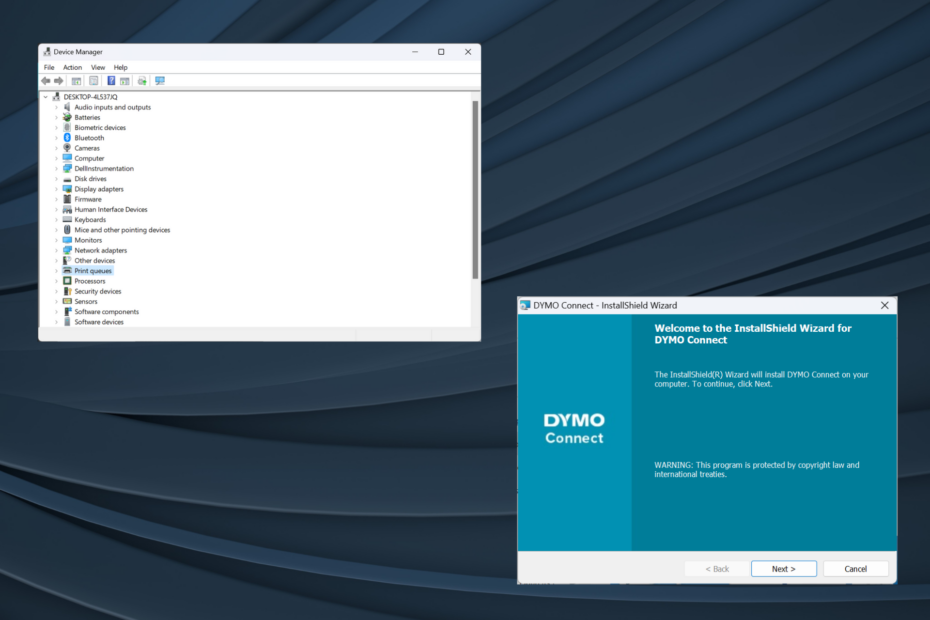
Treiber sind eine wichtige Software, die dabei hilft, Befehle zwischen dem Betriebssystem und den Geräten weiterzuleiten. Umso wichtiger ist es, dass Sie die neuesten Dymo-Treiber für Windows 11 erhalten.
Wenn Sie das Betriebssystem aktualisieren, können Verbindungsprobleme oder Probleme mit dem Drucker auftreten, wenn die zuvor installierten Treiber nicht mit der aktuellen Iteration kompatibel sind. Andernfalls wird empfohlen, über die neuesten Treiber zu verfügen, um eine nahtlose Konnektivität zu gewährleisten.
Funktioniert Dymo LabelWriter mit Windows 11?
Ja, die neuesten LabelWriter-Modelle sind mit Windows 11 kompatibel, darunter unter anderem Modelle wie 550, 550 Turbo, 450, 450 Turbo und 450 Turbo der Serie.
Aber einige ältere Geräte funktionieren nicht unter Windows 11. Dazu gehören 310, 330, 330 Turbo und 400 Turbo Dymo-Kompatibilitätstabelle.
Wie testen, bewerten und bewerten wir?
Wir haben in den letzten sechs Monaten daran gearbeitet, ein neues Überprüfungssystem für die Art und Weise zu entwickeln, wie wir Inhalte produzieren. Anschließend haben wir die meisten unserer Artikel überarbeitet, um echtes praktisches Fachwissen zu den von uns erstellten Leitfäden bereitzustellen.
Weitere Einzelheiten finden Sie hier wie wir bei WindowsReport testen, überprüfen und bewerten.
Wie lade ich DYMO-Treiber unter Windows 11 herunter und installiere sie?
1. Laden Sie es von der offiziellen Website herunter und installieren Sie es
- Gehe zu Dymos Support-Center-Webseiteund erweitern Sie den Abschnitt, in dem Ihr Druckermodell aufgeführt ist. Nehmen wir an, für den Download des Dymo LabelWriter 450-Treibers wählen wir aus Die neueste Software und Treiber für alle LabelWriter und LabelManager.

- Drücke den Herunterladen Schaltfläche unten Dymo Connect für Desktop-Windows.
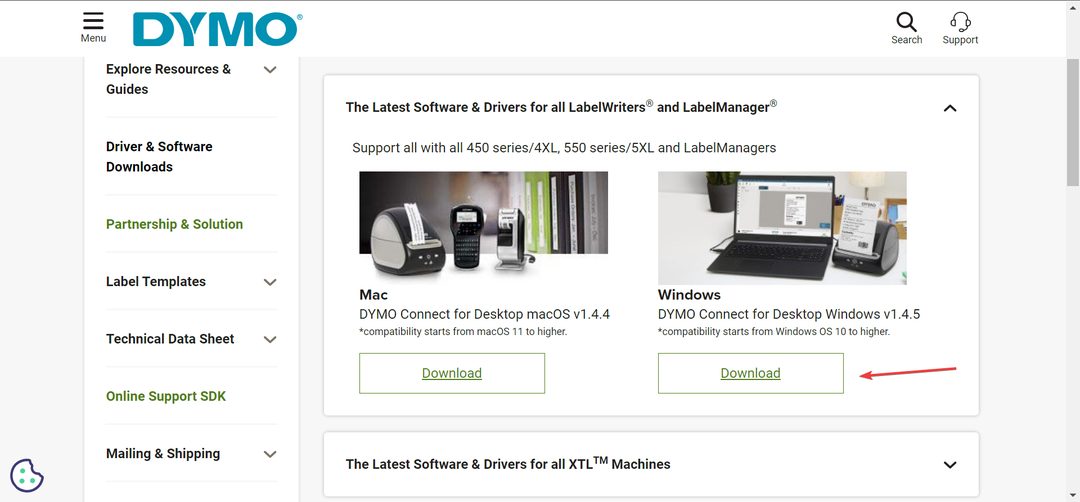
- Doppelklicken Sie nach dem Herunterladen der Dymo-Software auf DCDSetup Datei, um es auszuführen.
- Klicken Ja im UAC prompt.
- Befolgen Sie nun die Anweisungen auf dem Bildschirm, um den Installationsvorgang abzuschließen.
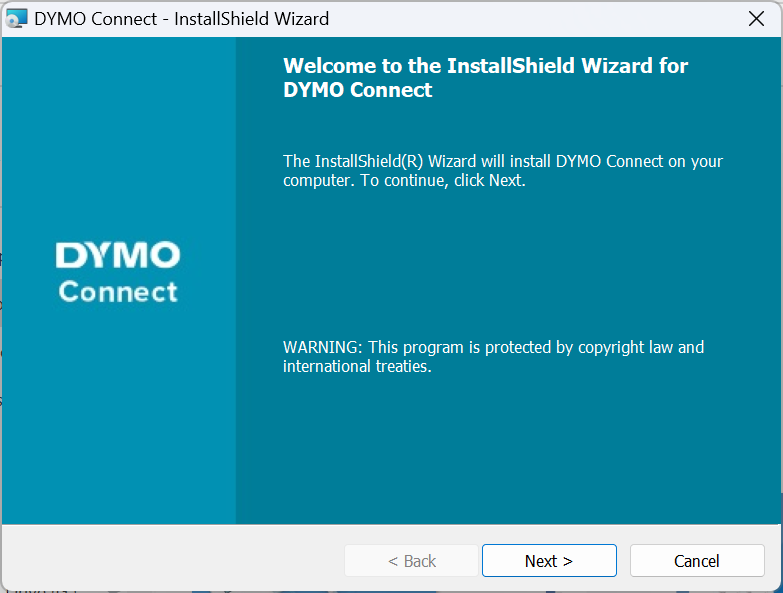
Sobald Sie Dymo Connect heruntergeladen haben, stellen Sie eine Verbindung mit dem Drucker her und dieser installiert automatisch den neuesten Dymo 400 und andere Windows-Treiber, abhängig vom angeschlossenen Drucker. Außerdem wird empfohlen, dass Sie das Dymo Connect Utility installiert haben, um einen reibungslosen Betrieb zu gewährleisten.
Und denken Sie daran, dass unterschiedliche Dymo-Druckermodelle unterschiedliche Software erfordern. Zum Beispiel brauchen Sie Dymo-ID für XTL- und Rhino-Maschinen.
2. Über den Gerätemanager
- Drücken Sie Windows + X um das zu öffnen Power-User Menü und wählen Sie Gerätemanager aus der Liste der Optionen.
- Erweitere das Drucker Klicken Sie mit der rechten Maustaste auf den Dymo-Drucker und wählen Sie ihn aus Treiber aktualisieren. Wenn der Drucker hier nicht aufgeführt ist, überprüfen Sie dies Andere Geräte Kategorie, und stellen Sie sicher, dass die Versteckte Geräte sind sichtbar.
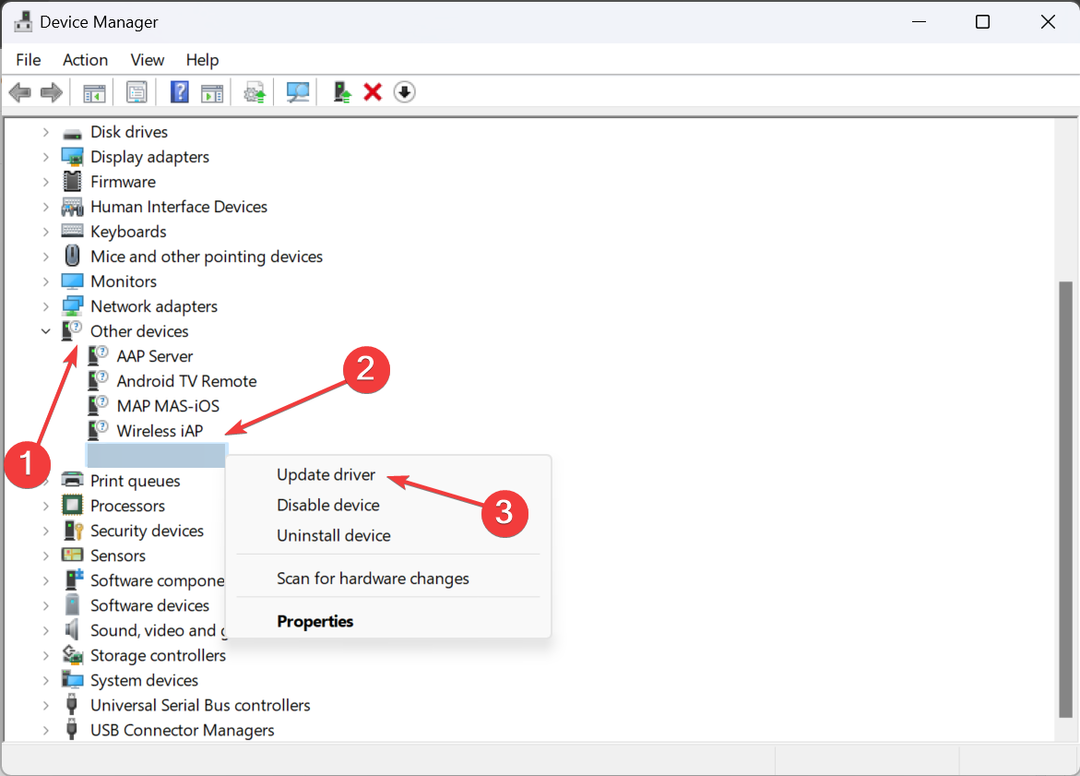
- Klicken Sie nun auf Automatisch nach Treibern suchen und warten Sie, bis Windows die beste lokal verfügbare Version installiert hat.
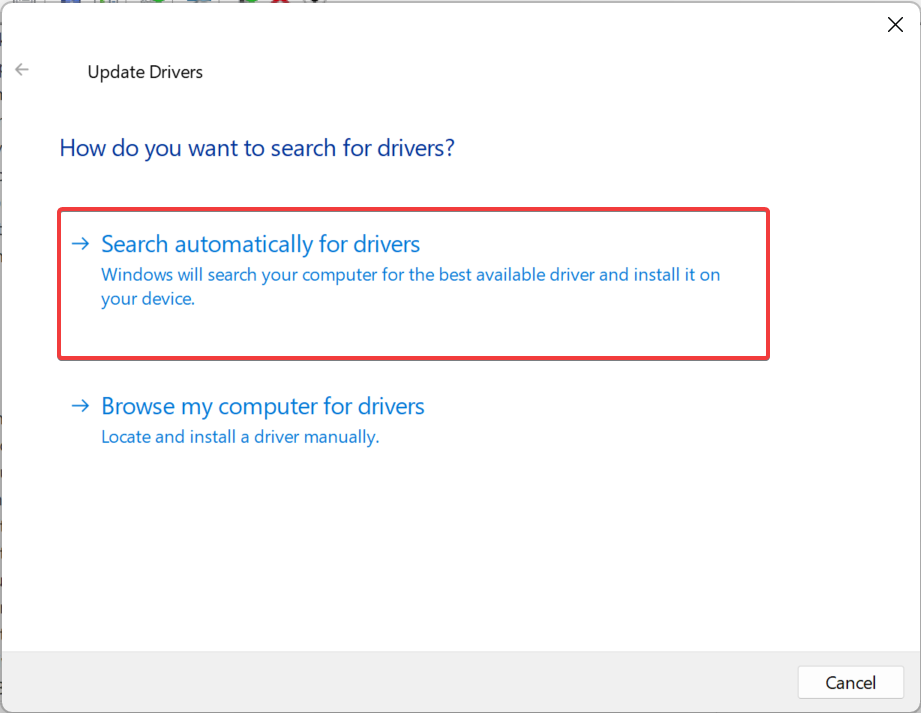
- Wenn das nicht funktioniert, gehen Sie erneut zur Treiberaktualisierung und wählen Sie dieses Mal Durchsuchen Sie meinen Computer nach Treibern.
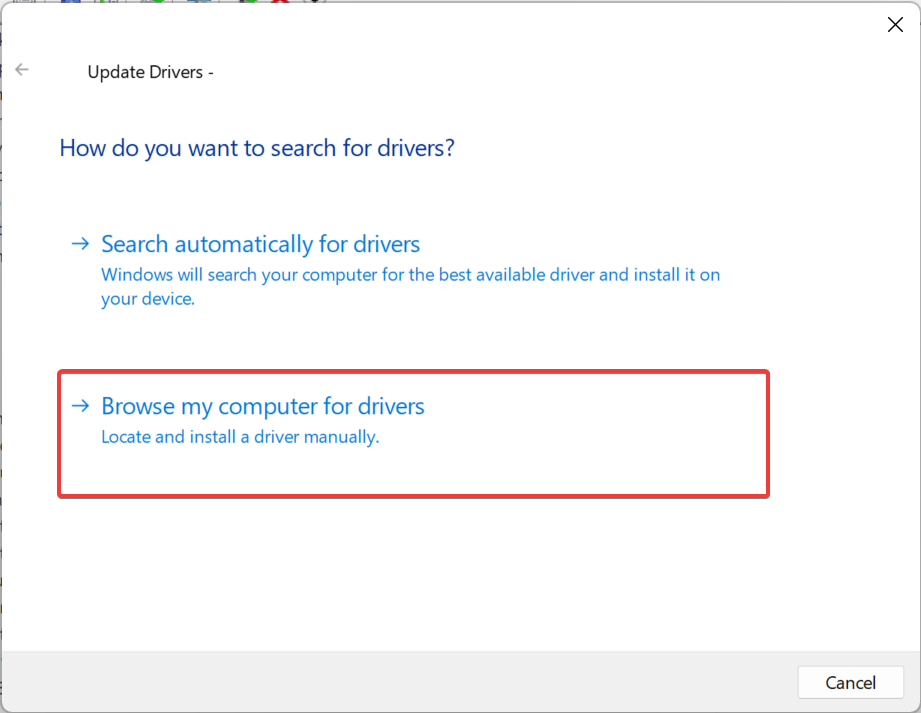
- Klicke auf Lassen Sie mich aus einer Liste verfügbarer Treiber auf meinem Computer auswählen.
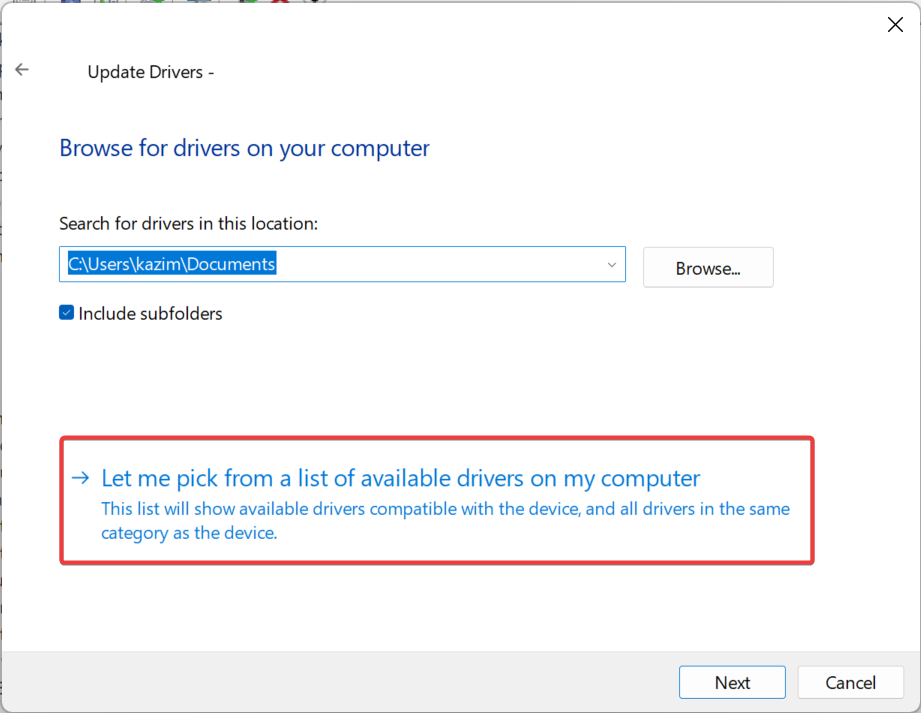
- Wenn eine Geräteliste angezeigt wird, wählen Sie diese aus Drucker, und klicken Sie Nächste.
- Wählen Sie im linken Bereich DYMO, dann rechts Ihr Druckermodell aus und klicken Sie Nächste.
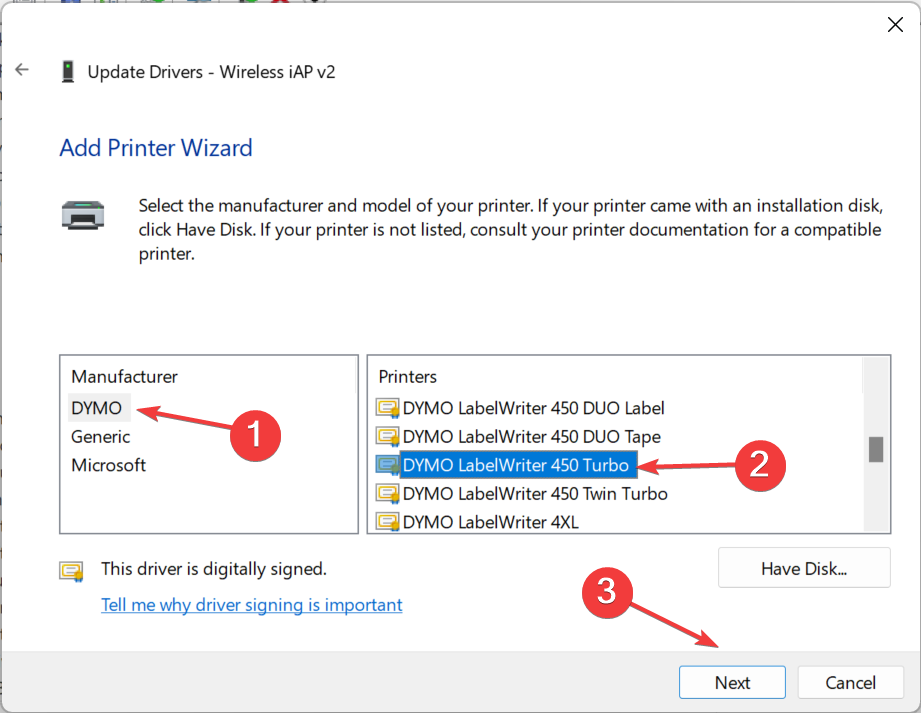
- Sobald der Druckertreiber installiert ist, starten Sie den Computer neu, damit die Änderungen wirksam werden.
Wenn Sie beispielsweise Probleme mit dem Gerät haben Dymo druckt schwarze Etiketten, ein einfacher Ausweg ist Installieren Sie den neuesten Druckertreiber. Stellen Sie sicher, dass Sie das richtige Modell auswählen, da inkompatible Treiber zu Fehlfunktionen des Geräts führen können.
- Fix: Der kabelgebundene Access Point ist langsamer als der Router (WLAN)
- Fix: Alle USB-Geräte werden unter Windows 11 getrennt und wieder angeschlossen
- Für Windows 11 kommen neue Authentifizierungsmethoden
Viele von uns fühlen sich damit nicht wohl manuelle Treiberinstallation, und das macht auch Sinn, da Fehler hier dazu führen können, dass das Gerät, wenn auch vorübergehend, unbrauchbar wird.
Und dort ist es Automatische Treiberaktualisierungstools ins Bild kommen. Die besten Geräte identifizieren automatisch alle angeschlossenen Geräte, finden für jedes die neueste Treiberversion und laden sie herunter.
Funktionieren Windows 10-Druckertreiber unter Windows 11?
Wir können es nicht verallgemeinern. Bei einigen Druckern funktionieren die Treiber von Windows 10 unter Windows 11, bei anderen jedoch nicht. Es kommt also auf bestimmte Modelle, die Hardware des PCs und andere Änderungen während des Upgrade-Prozesses an.
Beispielsweise funktionierten über USB angeschlossene Brother-Drucker in den ersten Tagen nach der Veröffentlichung der neuesten Version nicht, das Problem wurde jedoch in den nachfolgenden Updates behoben.
Sie wissen jetzt, dass das Herunterladen von Dymo-Druckertreibern in Windows 11 nicht wirklich komplex ist. Das Beste daran ist, dass Sie es können Installieren Sie Druckertreiber ohne Administratorrechte.
Für den Fall, dass es jemals passieren sollte, dass die Der Drucker funktioniert nicht mehr, deinstallieren Sie die neuesten Betriebssystem-Updates, führen Sie die spezielle Fehlerbehebung aus oder installieren Sie die neuesten Treiber!
Wenn Sie Fragen haben oder mitteilen möchten, welche Methode für Sie am besten geeignet ist, hinterlassen Sie unten einen Kommentar.


